포토샵 + 펜 태블릿으로 간단한 캐릭터 프로필 그려보기(채색 팁 위주, 초보자 그림 주의)
들어가며
예전부터 미술에 재능이 없다는 것을 깨닫고 그림은 나랑 거리가 멀다 생각하고 살아왔었지만, 막상 태블릿이 있는데 그림 한 점 못그리는게 뭔가 아쉬웠다. 분명 그림에도 재능의 영역은 있겠지만 그냥 연습을 안해봐서 안되는 부분도 분명히 있으니 간단한거정도는 그려볼 수 있지 않을까? 하는 생각으로 이래저래 깔짝대 보다가 포기하기를 수 차례. 그러다 최근에 다른 사람이 그려줬던 카톡 오픈프로필 프사를 바꿔보려고 태블릿을 꺼내들었다. 몇 시간의 작업 끝에 그림을 완성했고, 100% 마음에 들지는 않지만 내가 그린거치고는 꽤 괜찮은 퀄리티가 나온거같아서 그려본 과정에 대해 짤막하게 정리해보려고 한다.


그림 그린 순서 요약
흑백 선으로 그림 그리기
머리카락 - 얼굴형 - 눈 - 입 순으로 그렸다. 그리고 옷을 제일 나중에 그렸다.
나의 경우 아예 그림을 그려보지도 않아서 얼굴 모양이 어떻게 되어야 하는지도 모르는 상황이었는데, 대충 픽시브의 그림그리는법 페이지에 들어가서 대충 좀 괜찮아보이는 캐릭터 그림 누른 다음 포토샵에 복붙을 하고 얼굴 동그라미 부분을 트레이싱해서 모양을 땄다. 그리고 그려보면서 눈코입 위치라던지 머리 모양을 조금씩 수정했다. 참고했던 그림은 다음과 같다.

예전에 어디서 본 것으로는 머리카락을 배춧잎처럼 그리면 잘그려진다고 그랬는데, 내 손이 따라가주질 않아서 그냥 바가지머리로 그리고 얇게 선을 그었다. 옆머리의 경우 다양하게 시도해봤는데 위에 참고한 그림처럼 안쪽으로 크게 꺾어져 들어오는게 가장 나아보였다.
그리고 얼굴형을 그렸는데, 너무 옆으로 넙적하게 그리면 내 취향이 아니라서 약간은 달걀형으로 그렸다. 예전에 어디서 본 바로는 눈의 위치가 낮으면 낮을수록 어려보이고 높아질수록 성숙해보인다고 해서 눈 높이를 어디에 그릴지를 생각하면서, 대충 동그라미를 그려놓고 미세 조정을 했다.
다음으로 눈을 그렸다. 눈의 경우 윗 눈꺼풀이 쳐졌냐 평평하냐 치켜뜨고있냐에 대해서 보는 사람이 느끼는 감정이 매우 세밀하게 바뀌기 때문에 만족하는 느낌이 나올 때까지 몇 번이고 다시 그렸다. 눈썹의 경우에도 마찬가지로 기울기가 조금만 변해도 다른 감정표현으로 보이기 때문에 평이한 느낌이 들도록 그렸다.
입의 경우에는 참고한 그림처럼 입을 크게 그렸더니 너무 명랑해보여서 입 크기를 줄여서 그렸다. 이것저것 시도를 해봤지만 작은 타원형으로 그리는 게 그나마 제일 괜찮아서 그대로 멈췄다.
다음으로 옷을 그렸다. 원본 캐릭터가 입은 제복에 흰색 깃이 있는걸 생각하면서 적당히 상반신부분만 짤라서 그렸다. 여기까지 해서도 한 2~3시간은 걸린 것 같다. 그래도 선으로 그리는 그림에서는 선이 제일 중요하다고 생각해서 시간 투자를 많이 했다.

특히 제일 신경썼던 부분은 이전에 어디서 본 '선이 끝까지 이어저야 한다' 라는 부분이었다. 나중에 채색할 때 선이 끝까지 다 이어져있지 않으면 굉장히 힘들다고 본거같아서 공백이 없게 만드는데 신경을 많이 썼다. 일단은 흑백 상태로도 어느 정도는 만족이 되었기 때문에 채색으로 넘어갔다.
채색을 위한 영역 나누기
인터넷을 찾아보니 채색에 대해 굉장히 잘 정리된 영상이 있었다.
영상에 보면 색을 칠하기 위해 영역을 결정해서 클리핑 마스크를 적용하는 방법에 대해 다루고 있었다. 생각보다 방법이 간단해서 놀랐지만, 이중 클리핑 부분이 잘 되질 않았다. 영상에서는 클립스튜디오에 있는 폴더 기능을 써서 이중 클리핑이 가능했는데, 내가 쓴 포토샵에서는 폴더를 다른 레이어에 클리핑하는게 안되는 것 같았다.
약간 검색을 해 보니 클리핑 단축키가 Ctrl + Alt + G라는 것도 알아냈는데 폴더에 대고 눌러보니 아무 일도 일어나지 않았다. 포토샵으로 설명하는 다른 영상을 찾아봐도 이중 클리핑을 안쓰는 것을 확인했다.
결국 폴더를 안쓰고 그냥 원하는 영역별로 따로 클리핑 마스크를 만드는 것으로 잠정 타협을 봤다. 대충 구조는 다음과 같다. 레이어 우선순위는 위의 영상을 참고해서 가장 아래부터 피부 - 눈 - 옷- 머리 - 선 순으로 했다.
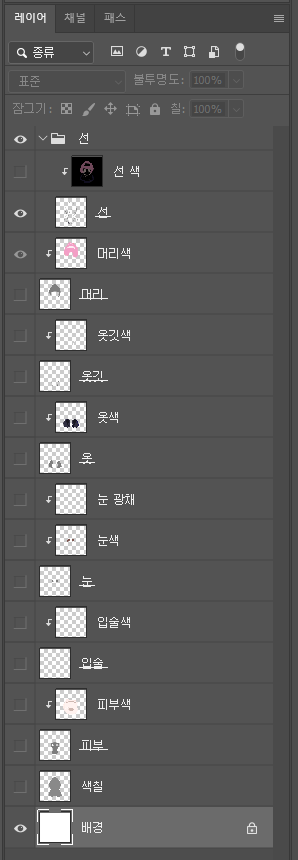
그리고 다른 영상에서 선 선택시 가장자리 부분을 선과 겹치게 해서 깔끔한 채색이 되도록 하는 기법을 발견했다. 해당 내용에 따라 자동선택(마법봉)을 한 다음 포토샵 상단의 선택-수정-확대를 쓰고 2px를 더했다.
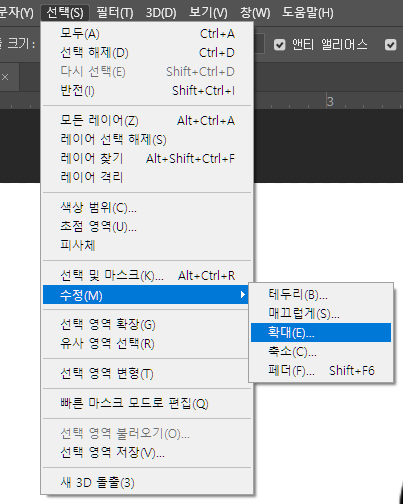


위 그림을 보면 알겠지만, 선택 영역이 굵은 선들 안쪽까지 약간 확장되어서 나중에 선에 가리는 부분까지 깔끔하게 색이 칠해질 수 있게 되었다. 그리고 가는 선들은 완전히 통과해서 하나의 영역으로 선택이 되었다.
영역별 클리핑 마스크 및 색 레이어 생성
앞에서 선 레이어에 대고 자동선택을 했는데 그 상태로 레이어 2개를 더 만들고 하나는 이름을 머리, 하나는 머리 색으로 지었다. 머리 레이어는 회색(다른색이어도 됨)을 칠해서 색칠할 영역을 결정해 주었다. 실제 색을 머리 색이라는 레이어에 칠하게 된다. 두 레이어를 만들었다면 머리 색 레이어를 선택 후 단축키 Ctrl + Alt + G를 누르면 자동으로 그 아래의 머리 레이어에 종속된다.
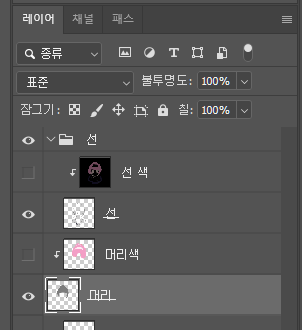
다음으로 칠할 색을 결정했다. 오른쪽 위의 색상 견본 눌러서 회색음영 첫줄의 맨 오른쪽 색으로 대충 정했다.
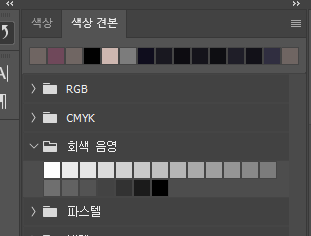
다음으로 페인트 통 도구를 단축키 G를 눌러서 선택했다.
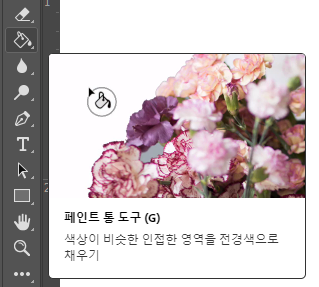
그리고 머리 레이어를 선택 후(이거 안하면 레이어 구분이 안됨) 선택 영역에 페인트통으로 색칠을 했다. 그러면 다음 그림과 같이 된다. 이런 식으로 채색 영역별로 마스크용 회색 레이어+색칠용 레이어 쌍을 각각 만들어주었다.

색칠할때 어떤 것이 우선순위가 될지 잘 생각하면서 레이어를 정하고, 각각에 마스크용 회색을 칠했더니 최종적으로는 아래와 같이 색칠할 영역이 모두 회색으로 채워졌다.

영역별 채색
이제 각각의 영역에 색깔을 칠해주는 작업을 시작했다. 색 선정의 경우 내가 색에 조예가 없어서 다른 사람 그림을 복사해 넣은 후 스포이드(단축키 i) 를 이용해서 색을 땄다. 그리고 머리색 레이어를 선택 후 대충 브러시를 매우 크게 해서 슥슥 색칠했더니 아래와 같이 되었다.

레이어 마스크가 잘 작동했다면 회색 영역 바깥으로 색이 나가지 않는다. 이런 식으로 각 부분의 색을 다 칠해주었더니 아래와 같이 되었다.

뭔가 허전한 상태인데 명암을 안넣어서 그런 것으로 판단했다.
명암 넣기
명암을 넣기 위해 빛이 위에서 쬔다고 가정했다. 그러면 머리카락 밑, 목 부분, 그리고 옷깃 밑부분에 그림자가 생길 것으로 생각했다. 그림자 색의 경우 일단 기본 색을 스포이드로 찍은 후 색상 스펙트럼에서 높이만 낮은 지점을 골랐다.


이런 식으로 어두워지거나 밝아지는 부분들을 대충 다 그었더니 다음과 같이 쓸만한 그림이 되었다.

눈 마무리
다음으로 눈 부분에 빛을 넣어서 마무리를 했다. 눈빛은 이 글 맨 처음의 참고한 그림을 보고 비슷하게 아래쪽에 초승달 모양의 흰색을, 눈 중앙에 커다란 흰색 타원을 넣었다.

선 색깔 변경
눈까지 마무리하니 다 했다는 생각이 들었는데, 한참을 보고 있으니 머리 윤곽선이 너무 진해서 뭔가 마음에 들지 않았다. 그래서 인터넷을 뒤져보니 선 색도 주변의 색에 맞춰주면 더 좋다는 내용이 있었다.
그래서 영상 내용에 따라 선 레이어에도 클리핑을 걸고 선 색을 주변부 색상보다 살짝 어둡고 죽은 색으로 바꿔서 색칠을 했다. 최종적으로 완성된 그림은 아래와 같다.

다 그려놓고 보니 어깨에 비해 옷이 붕 떠있다는 사실을 발견했으나, 이제와서 수정하기 귀찮아서 그대로 저장을 눌렀다. 처음 그려본 그림치고는 의외로 만족스럽게 나왔다고 생각한다. 끝.
요약
- 선 그림은 선을 끝까지 잘 이어서 그려야 채색할 때 편하다.
- 색칠할 영역별로 레이어를 잘 나눈다.
- 각 영역별로 자동선택 후 확장을 해서 선에 겹치도록 클리핑 마스크를 만들면 깔끔한 채색이 가능하다.
- 클리핑 마스크를 써서 채색 영역과 실제 색을 레이어별로 구분하면 나중에 편하다.
- 명암은 대충 배경색을 스포이드로 찍고 위아래로 밝기만 조절해도 쓸만하다.
- 선 색도 주변 색들에 맞춰주면 좀 더 나은 그림을 얻을 수 있다.
그림그릴 때 사용한 도구
- 프로그램: 포토샵 CC 2021
- 태블릿: 휴이온 Q620M (USB 유선연결함)
- 그림 해상도 및 색 영역: 1000px x 1000px 8bit RGB 300ppi (포토샵 새로만들기 템플릿 중 하나)
- 모니터 및 색상 설정: 필립스 328E 색온도 6500K (smart uniformity 적용)